دوستانی که برای فروش محصولات خود سایتی را ایجاد می کنند باید تمام شرایط یک سایت فروشگاهی خوب را محیا کنند تا زمانی که کاربری به سایت شما مراجعه می کند با علاقه تمام اقدام به خرید داشته باشند. ولی زمانی می رسد که سایت شما برای تعمیرات مدتی از دسترس خارج می شود و مشتری امکان بازدید از سایت برایش فراهم نمی شود و این مسلما برای بازدید کنندگان خوشایند نیست و شما برای اینکار می توانید پیغامی در صفحه اصلی خود قرار داده تا کاربر از در دست تعمیر بودن آن مطلع شود و شما هم می توانید زمانی برای پایان این مشکل تعیین کنید. پس با افزونه YITH Maintenance Mod همراه ما باشید تا نحوه ایجاد صفحه در دست تعمیر را فرا بگیرید.
روش نصب افزونه:
افزونه را از انتهای همین آموزش دریافت کنید نصب کرده و فعال کنید. گزینه ای در منوی پیشخوان و در بخش نمایش با نام Maintenance Mode ایجاد می شود.
تنظیمات افزونه – بخش General
- Enable Maintenance Mode: با این گزینه افزونه را فعال کنید.
- Roles: نقش هایی که می خواهید دسترسی به تنظیمات این افزونه داشته باشند را علامت بزنید.
- HTTP Status Code: در اینجا پروتکل هایی را مشاهده می کنید که در زمان تعمیر نشان داده می شود.
- Choose a skin for the maintenance mode: می توانید پوسته دلخواه را برای نمایش برگزینید.
- Message: متن پیامی که می خواهید برای بازدیدکنندگان به نمایش درآید را می توانید در این قسمت وارد کنید.
- Custom style: اگر کد سفارشی دارید اینجا قرار بدهید.
- Mascotte: تصویری دلخواه را در اینجا آپلود کنید.
- Title font of message: از این بخش رنگ و نوع فونت و اندازه را تعیین کنید.
- Paragraph font of message: با این بخش می توانید رنگ، فونت، اندازه و نوع فونت متن پاراگراف را مشخص کنید.
- Border top color: انتخاب رنگ نوار بالایی که بصورت پیشفرض به رنگ زرد مشخص شده است.
تنظیمات افزونه – بخش Background
- Background image: برای تغییر تصویر پس زمینه از این مکان تعیین کنید.
- Background Color: برای تغییر رنگ پس زمینه از این بخش اقدام کنید.
- Background Repeat: اگر می خواهید پس زمینه شما تغییر کند یا ثابت باشد از فهرست موارد دلخواه را انتخاب کنید.
- Background Position: جایگاه و موقعیت پس زمینه را مشخص کنید.
- Background Attachment: از این بخش نحوه ی قرارگیری پس زمینه را مشخص کنید.
تنظیمات افزونه – بخش Logo
- Logo image: لوگوی خاص تجاری خود را این مکان آپلود کنید.
- Logo tagline: اگر می خواهید لوگو همراه با نوشته باشد، نوشته خود را اینجا بنویسید.
- Logo tagline font: برای نوشته ی خود رنگ و فونت و.. تعیین کنید.
تنظیمات افزونه – بخش Newsletter
- Enable Newsletter form: اگر مایل به فعال کردن خبرنامه در صفحه تعمیر هستید این گزینه را فعال کنید.
- Newsletter Email Font: اندازه و رنگ و نوع فونت را برای خبرنامه تعیین کنید.
- Newsletter Submit Font: اندازه، رنگ و نوع فونت دکمه ی ارسال را مشخص کنید.
- Newsletter submit background : رنگ دکمه ارسال را تعیین کنید.
- Newsletter submit hover background: رنگ دکمه ارسال هنگامی که ماوس روی آن قرار می گیرد را مشخص کنید.
- Title: عنوانی دلخواه را برای بالای خبرنامه قرار دهید.
- Action URL : در این بخش آدرس خبرنامه که ایمیل ها در آن جمع آوری خواهند شد را وارد کنید.
- Form method : روش ارسال را می توانید از این بخش مشخص کنید.
- Email field label : برای کادر ایمیل می توانید عنوان مناسبی را بنویسید.
- Email field name: نام فیلد را برای ایمیل مشخص کنید.
- Submit button label: متنی مناسب برای دکمه ارسال مشخص کنید.
- Newsletter Hidden fields: فرم های پنهان خبرنامه را می توانید این بخش قرار بدهید.
تنظیمات افزونه – بخش socials
- از این بخش هم می توانید آدرس شبکه های اجتماعی که در آن حضور دارید را وارد کنید.
نمونه ای که ما کار کردیم را در تصویر زیر مشاهده می کنید.
با تشکر از شما.می توانید این افزونه را از لینک زیر دریافت کنید.
- دانلود حجم 2.79 مگابایت
- مشکلی دارید؟ جواب خود را در پست فروم بگیرید
- منبع : بیست اسکریپت لطفا رعایت کنید

کافیست افزونه را در مسیر wp-content/plugins آپلود کنید و سپس از بخش مدیریت افزونه ها آن را فعال نمایید.










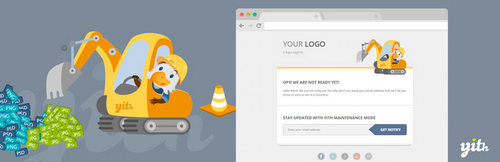
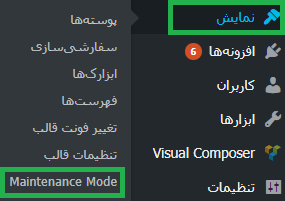
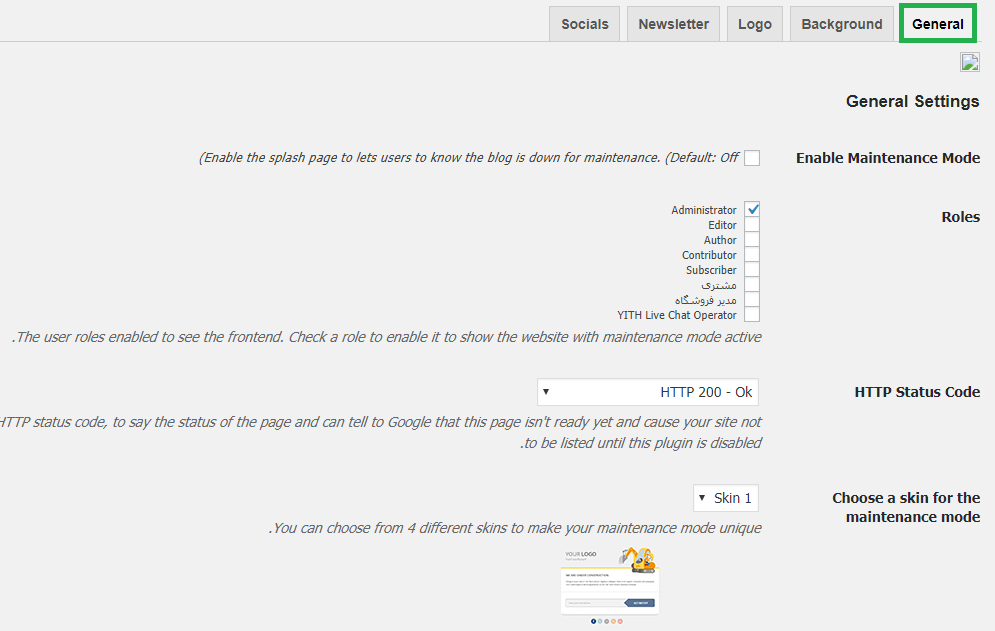
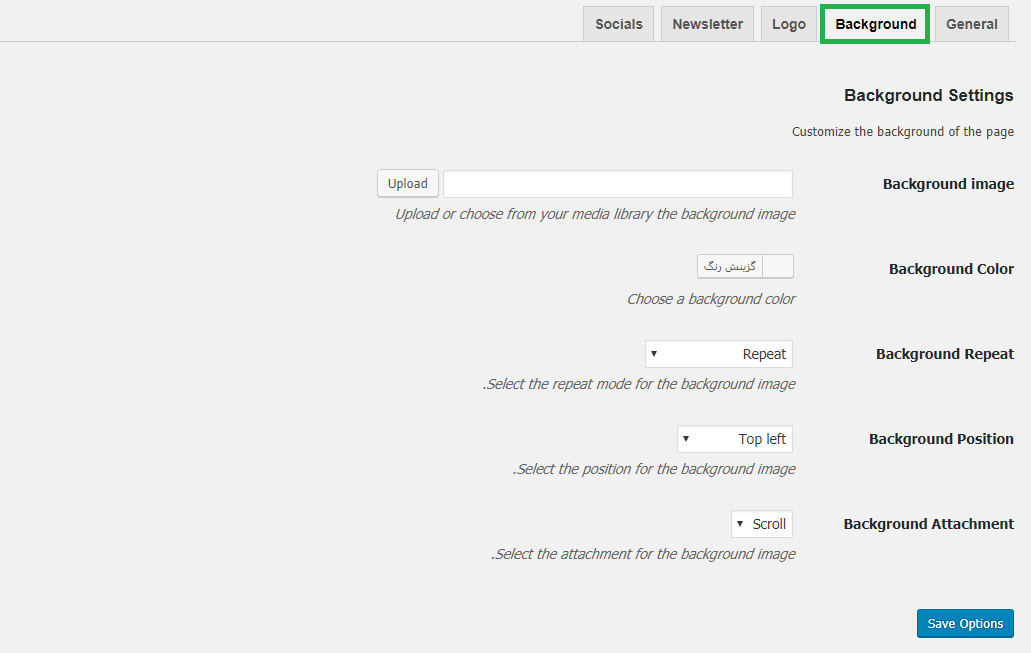
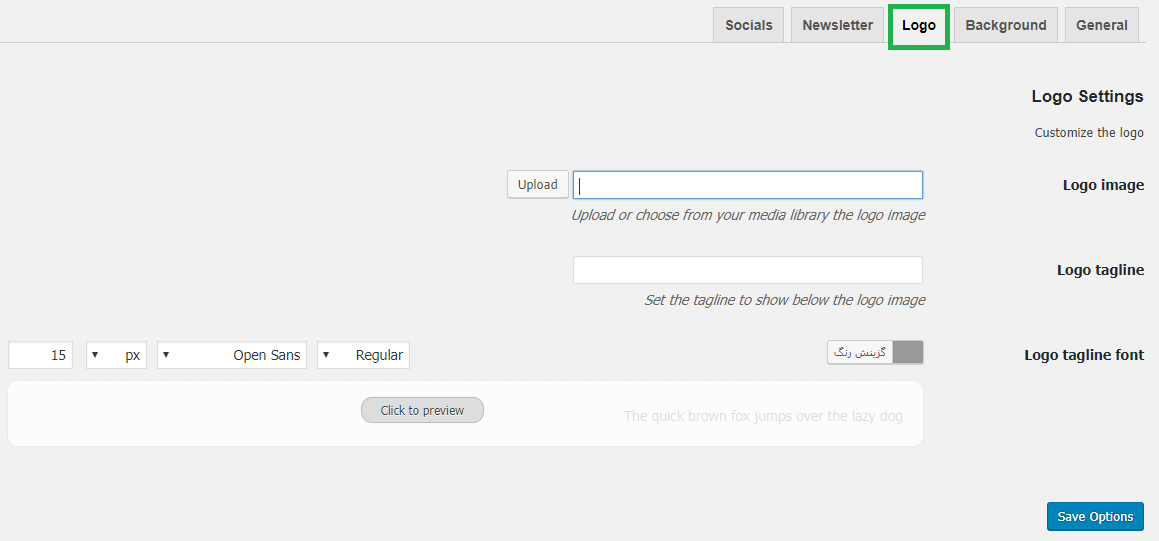
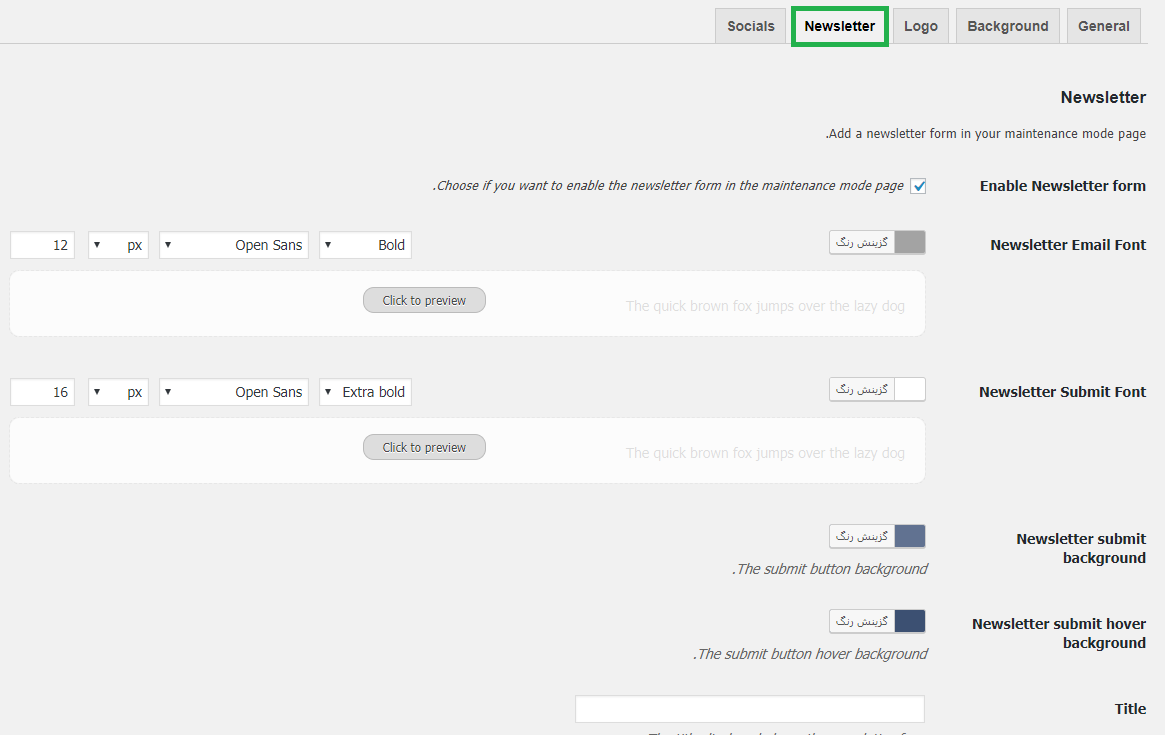
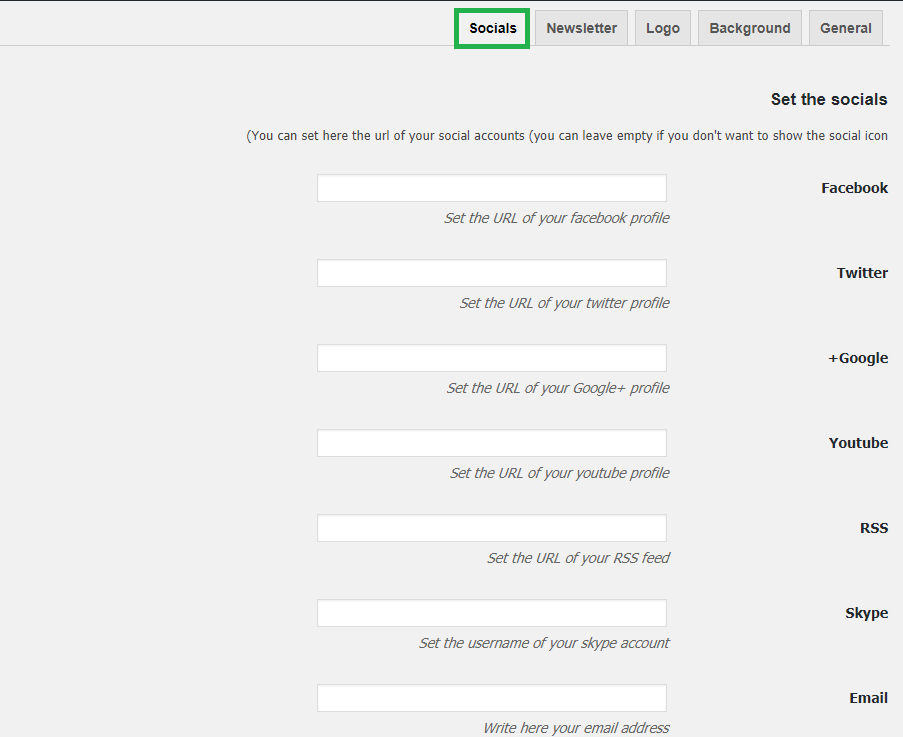
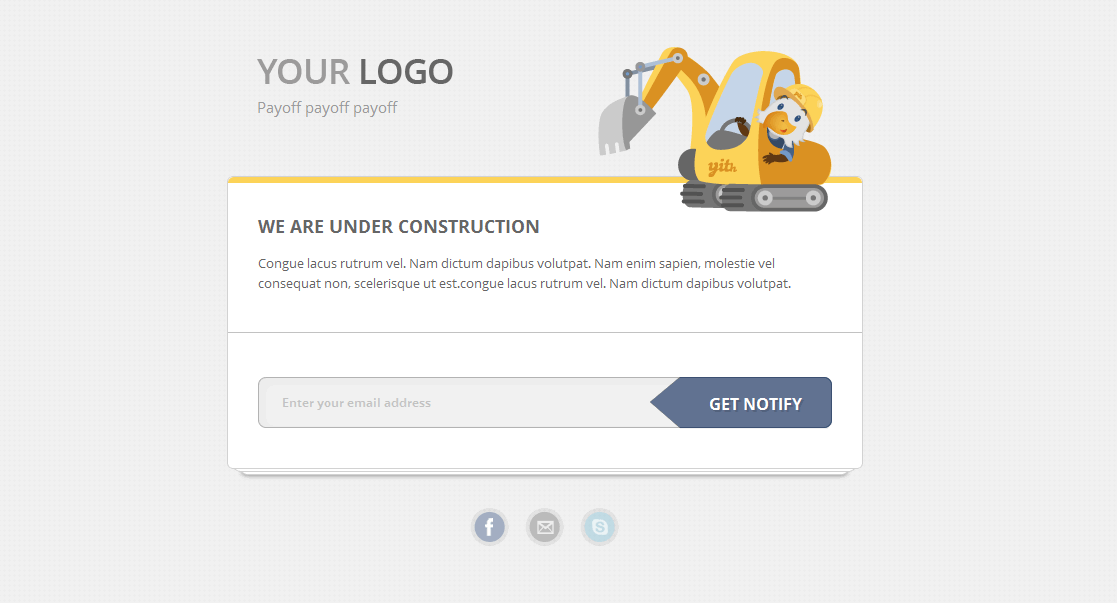























![استفاده از ویدئوی شاخص به جای تصویر شاخص [ آموزش ویدئویی ]](https://www.20script.ir/wp-content/themes/20script-v2/libs/timthumb.php?w=85&h=85&src=https://www.20script.ir/wp-content/uploads/featured-video-plus.jpg)
![دانلود نرم افزار ربات کامنت گذار در سایت ها [ آموزش ویدئویی ]](https://www.20script.ir/wp-content/themes/20script-v2/libs/timthumb.php?w=85&h=85&src=https://www.20script.ir/wp-content/uploads/comment-scraper.jpg)

![استفاده از ویدئوی شاخص به جای تصویر شاخص [ آموزش ویدئویی ]](https://www.20script.ir/wp-content/themes/20script-v2/libs/timthumb.php?w=245&h=240&src=https://www.20script.ir/wp-content/uploads/featured-video-plus.jpg)
![دانلود نرم افزار ربات کامنت گذار در سایت ها [ آموزش ویدئویی ]](https://www.20script.ir/wp-content/themes/20script-v2/libs/timthumb.php?w=245&h=240&src=https://www.20script.ir/wp-content/uploads/comment-scraper.jpg)






